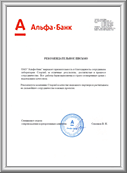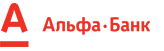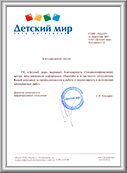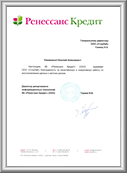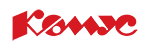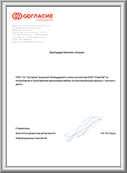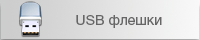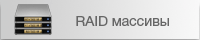|
|
Главная / Программы для восстановления данных / R-studio
Восстановление данных программой R-studio

 R-studio - одна из лучших программ для восстановления удаленных данных или снятия образа винчестера. С помощью нее можно: R-studio - одна из лучших программ для восстановления удаленных данных или снятия образа винчестера. С помощью нее можно:
- Восстановление информации с простого RAID массива или RAID 10
- Снятия файла-образа (image) винчестера или его раздела
- Восстановления файлов после удаления (Basic File Recovery) и форматирования
- Сканирование и поиск информации с носителей с разрушенной файловой системой (файловая система RAW или восстановление по сигнатуре файлов) Disk skan и Advanced Data Recovery.
Снятие образа
Снятие образа потребуется в случае, если:
-
диск ведет себя не стабильно,
-
диск имеет дефекты или большое количество сбойных секторов (Bad block).
В случае удаления данных или форматирования, удаления разделов, вирусных атак или неосторожных действий пользователя снятие образа как правило не требуется, можно работать напрямую с накопителем, так как программа не производит записи на диск, соответственно навредить не может.
-
Снимаем образ после запуска программы в ее главном окне на вкладке Drives (приводы) будут перечислены все обнаруженные системой физические диски и разделы или логические диски.
-
Свойства (Properties) этих разделов и дисков находятся справа от списка.
-
Во вкладке Drives выбираем диск, с которого требуется снять образ.
-
В группе Drive control (управление диском) настраиваются параметры доступа к диску, такие как:
- Maximum Transfer (максимальный объем) - наибольший размер информации в килобайтах, передаваемый за одно обращение к диску. Уменьшая значение добиваемся стабильного доступа к диску.
- 1/0 unit - единица чтения/записи. Уменьшаем значение при проблемах с доступом к диску.
- Buffer Alignment (выравнивание буфера) - размер данных, помещаемых в буфер, можно увеличить.
- 1/0 Tires - число попыток чтения/записи - количество попыток обращения к нестабильно читаемым секторам. При бэд-блоках, зависаниях программы или компьютера значение можно уменьшить до нуля.
-
После настройки жмем клавишу Create Image (создать образ), в поле image name (имя образа) указываем путь и имя сохраняемого файла. Тип файла лучше поставить Byte to byte image (бинарный файл, с которым смогут работать практически любые подобные программы). В противном случае (Compressed image - сжатый файл, вы получите чуть меньший размер файла и возможность работать с ним только в программе R-studio) переключатель image split size (размер деления образа) задаст возможность разделить его на несколько частей, для записи на CD/ dvd носители в режиме fixed и одним файлом в режиме automatic
-
жмем OK! и не забываем про охлаждение винчестера, особенно если он не в лучшем состоянии.
После снятия образа вся дальнейшая работа ведется только с ним, что гарантирует возможность повторного восстановления даже при неправильных действиях и ошибках, допущенных пользователем в процессе извлечения данных.
Работа с образом ни чем не отличается от работы напрямую с исправным жестким диском. Образ мы видим в колонке drives вместе с физическими накопителями. открыть его можно командой меню drives - open image file (диск - открыть файл образа) восстановление удаленной информации, именно удаленной потому, что процесс восстановления данных основывается на не поврежденной файловой системе! Этот способ один из самых простых и его можно с успехом проделать с помощью подобных программ.
Порядок действий:
- Выбираем в drives раздел диска,
- Щелкаем правой кнопкой мыши,
- Выбираем команду Open Drive Files (открыть файлы диска),
- Далее откроется вкладка Folders (папки), где и перечислены в виде дерева найденные на диске вхождения каталогов, а справа от нее - вкладка Contents (содержание). Дерево каталогов строится до нескольких минут в зависимости от количества файлов, размера раздела жесткого диска и некоторых других факторов.
- В папке Root находится корневая файловая система. в каталоге Metafiles находятся служебные файлы файловой системы NTFS. В папках с названиями $$$folder***** можно будет найти файлы, которые программе не удалось связать с корневым каталогом. Удаленные папки и файлы будут помечены красными крестиками.
-
Те файлы и папки, которые мы хотим восстановить, помечаем галочками.
- При большом количестве искомых можно воспользоваться поиском и выделением с помощью команды Tool-Find (инструменты - найти).
- Пометив нужные файлы жмем команду Filerecover marked (восстановить отмеченные),
- открывается окно Recover (восстановить) и задаем параметры.
- В папку output folder указываем путь сохранения восстановленных файлов и папок. Остальные параметры (condense successful restoration events, restore folder structure, restore from root, recover metafiles, ignore file mask, recover alternative data streams, recover security, recover extended attributes, remove hidden attributes) оставляем по умолчанию и нажимаем кнопку OK.
- Ждем и через некоторое время проверяем там, куда вы указали путь сохранения!
Восстановление измененной файловой системы, например дисковым редактором
Здесь мы будем использовать алгоритм программы R-studio intelligentscan который работает по принципу обнаружения обрывков записей файловых систем на диске, тел файлов и по этим данным пытается создать утраченную пользовательскую информацию.
-
Начинаем как в предыдущем случае, выбираем drives и правой кнопкой мыши щелкаем команду scan (сканировать).
-
В открывшемся окне можно задать начальный сектор (start), объем диска, который нужно от него просканировать Size, а также указать, какие типы файлов и файловые системы (file systems) следует искать.
-
Для выбора типа файлов поиска нажать кнопку Known file types (известные типы файлов) и в следующем окне file types выбрать нужные.
-
По умолчанию программа ищет все возможные файлы.
-
Далее нажимаем кнопку scan и программа начинает исследовать раздел винчестера.
-
В правой части окна появится Scan information (информация о сканировании) - на которой в виде карты появятся обнаруживаемые файлы.
-
По завершению сканирования на вкладке drives появится несколько записей: Найденные сведения о разделах и файловых системах, информацию из которых можно восстановить. Каждая запись условно это набор файлов, которые можно связать с найденными там же таблицами файловых систем или их остаткам. Распознанная файловая система это верный признак успешно и быстро восстановить файлы и наоборот - куча не распознанных файлов повод насторожиться и приготовиться к трудоемкому процессу ручного восстановления, потому как файлы будут восстановлены только по расширению без сохранения структуры, что в некоторых случаях критично.
-
Далее процесс происходит примерно также как и в случае с удаленной информацией:
-
два раза щелкаете по найденным надписям,
-
просматриваете структуру (если она есть),
-
выделяете флажками,
-
выбираете путь сохранения и OK!
Помните: файлы остаются на диске до тех пор, пока в занимаемые ими сектора не будет записана какая-то новая информация!
R-Studio работает под ОС: Windows 9x, ME, NT, 2000, XP, 2003 Server, Vista
Shareware (условно-бесплатная) «скачать»

Как производится восстановление данных c жесткого диска
 Бесплатная диагностика |
 Безопасная замена механики диска |
 Новейшие инструменты и технологии |
 Чистая комната (ISO Class 5) |
 Профессионализм и надежность
|
 Опыт, когда это важно
|
 Замена блока магнитных головок |
 Комплексы PC-3000 Express |
 Все запчасти в наличии |

Истории успеха восстановления данных
Смотреть все наши работы

Нам доверяют восстановление данных
Смотреть все благодарственные письма

Закажите восстановление данных прямо сейчас
 Закажите бесплатную доставку на диагностику по Москве и ближайшему Подмосковью. Позвоните по телефону: +7 (495) 215-00-24 или оформите заявку на сайте и наш штатный курьер доставит жесткий диск в лабораторию на диагностику. Поскольку у нас работают только штатные курьеры, мы бесплатно доставляем оборудование обратно, после восстановления данных. Бережное отношение к вашей технике. Перевозка осуществляется в специальной сумке, предназначенной для безопасной транспортировки жестких дисков. Закажите бесплатную доставку на диагностику по Москве и ближайшему Подмосковью. Позвоните по телефону: +7 (495) 215-00-24 или оформите заявку на сайте и наш штатный курьер доставит жесткий диск в лабораторию на диагностику. Поскольку у нас работают только штатные курьеры, мы бесплатно доставляем оборудование обратно, после восстановления данных. Бережное отношение к вашей технике. Перевозка осуществляется в специальной сумке, предназначенной для безопасной транспортировки жестких дисков.

 |
Почему для восстановления данных выбирают нас
Storelab — это крупнейшая лаборатория в Москве. Вас обслуживают опытные инженеры, которые знают и любят свою работу. Работаем без предоплат. В любое время с радостью ответим на все ваши вопросы. Звоните круглосуточно: +7 (495) 215-00-24.
|
 |
Как проводится диагностика
Диагностика бесплатная, проводится на комплексах PC-3000 Express. Далее специалист расскажет вам неисправность, сроки и стоимость работ по восстановлению данных. Если у вас нет возможности приехать к нам - Закажите бесплатную доставку.
|
 |
Как к нам проехать
Мы находимся в минуте ходьбы от метро Китай-город по адресу: Лубянский проезд 27/1с1, подъезд №8, офис 2404 [ схема проезда ]
Время работы: по будням с 9:00 до 18:00. Если вы на машине у нас есть бесплатная парковка.
|

|
«ЛУКОЙЛ Центрнефтепродукт выражает благодарность Storelab и специалистам компании за качественную и оперативную работу по восстановлению данных с жесткого диска.»
|
|---|
|

![]() м. Китай-город, Лубянский проезд 27/1с1 (Схема проезда)
м. Китай-город, Лубянский проезд 27/1с1 (Схема проезда) ![]() Телефон: +7 (495) 215-00-24
Телефон: +7 (495) 215-00-24 
 Китай-Город
Китай-Город

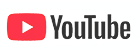

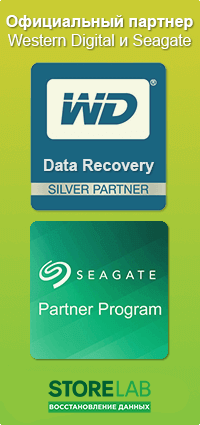
 R-studio - одна из лучших программ для восстановления удаленных данных или снятия образа винчестера. С помощью нее можно:
R-studio - одна из лучших программ для восстановления удаленных данных или снятия образа винчестера. С помощью нее можно: